سلام دوستان؛
در وردپرس حسابهای کاربری با نقشهای متفاوتی وجود دارد. ساخت این حسابها مستلزم دسترسی به پیشخوان وردپرس است. در صورتی که وبسایت شما هک شده باشد و یا سطحدسترسی مدیریی شما توسط شخص دیگری تغییر کرده باشد، تنها روش تعریف حساب کاربری و اختصاص نقش مدیریتی به آن توسط پایگاه داده وردپرس امکانپذیر است. در این مقاله از ژاکت قصد بررسی نقش مدیریتی و نحوه ساخت اکانت کاربر در پایگاه داده را داریم.
آموزش ساخت اکانت کاربر در پایگاه داده
بهتر است محتاط باشید، بهویژه اگر فکر میکنید سایت شما هک شده است. اگر میدانید سایت شما امن است و اشتباهی را مرتکب شدهاید که باعث عدم ورود به پیشخوان وردپرس شده، میتوانید رمز عبور و ایمیل خود را ویرایش کنید.
از سوی دیگر، اگر مطمئن باشید که هک شدهاید، بهتر است نسبتبه ساخت اکانت کاربر در پایگاه داده وردپرس اقدامکنید. پسازآن تمام حسابهای کاربری موجود در وردپرس را ویرایش کرده و هر چیزی که احتمال میدهید توسط یک هکر اضافهشده را حذف کنید. این کار یک گام اضافی برای اطمینان از امنیت وبسایت است که شامل دو مرحله است:
- ساخت اکانت کاربر در پایگاه داده
- تبدیل حساب کاربری بهحساب مدیریتی
نحوه ایجاد اکانت کاربر در پایگاه داده وردپرس
برای ساخت حساب مدیریتی جدید به phpMyAdmin رجوع کنید.پایگاه داده خود را از کادر سمت چپ انتخاب کنید. در قسمت سمت راست صفحه فهرستی باز میشود که شامل تمام جداول پایگاه داده شما است. سپس بر روی جدول wp_users کلیک کنید. روی سربرگ Insert در بالای صفحه کلیک کنید.

فیلدهای موجود را براساس اطلاعات زیر تکمیل کنید.
ID: این قسمت آیدی شماره یا شناسه کاربری شما است. عددی را انتخاب کنید که تاکنون استفاده نکرده باشید.
user_login: این قسمت همان نام کاربری است که به کمک آن به پنل وردپرس وارد میشوید.
user_pass: در این فیلد رمز عبور دلخواه خود را وارد کنید. فراموش نکنید که از کشوی فانکشن کنار آن، مقدار MD5 را انتخاب کنید.
user_nicename: این قسمت مربوط به نام شما است.
user_email: ایمیل موردنظر خود را جهت ارتباط با اکانت مدیریتی وارد کنید.
user_registered: تاریخ فعلی را انتخاب کنید.
user_status: مقدار این فیلد را 0 قرار دهید.
display_name: مقدار این فیلد نیز همان نامی است که در قسمت خروجی مشاهده خواهید کرد.
درنهایت پس از اعمال تنظیمات فوق، برای ذخیره شدن حساب جدید بر روی دکمه GO کلیک کنید. با این کار حساب کاربری جدیدی برای شما ایجاد خواهد شد. اما پس از تعریف کاربر، باید نقشمدیریتی به آن اختصاص دهید.
تبدیل حساب کاربری به نقش مدیریتی
پس از تعریف و ساخت اکانت کاربر در پایگاه داده باید آن را به یک حساب مدیریتی تبدیل کنید. برای انجام این کار، مجددا به بخش phpMyAdmin رجوع کنید. جدول wp_usermeta که در سمت چپ و زیر نام پایگاه داده قرار دارد را انتخاب کنید. سپس روی سربرگ Insert کلیک کنید.
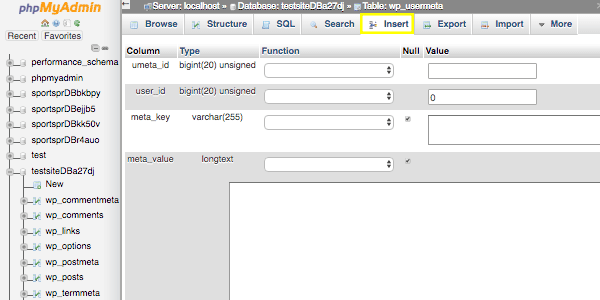
در صفحه بازشده میتوانید فیلد umeta_id را خالی بگذارید، اما سایر فیلدها را مطابق با توضیحات زیر تکمیل کنید.
user_id: همان عددی که برای شناسه کاربری در مرحله قبلی ایجاد کردهاید را وارد کنید.
meta_key: باید عبارت wp_capabilities را در این فیلد وارد کنید.
meta_value: در این قسمت عبارت a:1:{s:13:”administrator”;b:1;} را وارد کنید.
پس از انجام کلیه تنظیمات فوق، برای ذخیره تغییرات بر روی دکمه Go در پایین صفحه کلیک کنید.
این مراحل هنوز تکمیلنشده، بعد از ساخت اکانت کاربر در پایگاه داده ، برای اضافه کردن یک ردیف جدید به جدول، مجددا بر روی سربرگ Insert در بالای صفحه کلیک کنید. باز هم فیلد umeta_id را خالی بگذارید زیرا رشته مربوط به این فیلد بعداً به صورت پویا ذخیره خواهد شد.
برای سایر فیلدها جزئیات زیر را بهمنظور تنظیم مجوزهای مدیریتی وارد کنید:
user_id: یکبار دیگر، همان شناسه کاربری که برای آخرین مرحله تعیین کردید را وارد کنید.
meta_key: در این فیلد wp_user_level را وارد کنید.
meta_value: مقدار 10 را در این فیلد وارد کنید.
مجددا روی دکمه Go در پایین صفحه کلیک کنید. بهاینصورت حسابکاربری جدید با موفقیت ساختهشد نقش مدیریتی بهآن اختصاصیافت و میتوانید از آن استفاده کنید.
نکته: قبل از اینکه به سایت خود وارد شوید (چه زمانی که مجوزهای حساب کاربری خود را بهروز کردید و چه زمانی که یک حساب کاربری جدید ایجاد کردید) کلیدهای امنیتی سایت خود را بهروز کنید. انجام این کار با منقضی کردن کوکیهایی که اجازه ورود به کاربران فعلی را داده، یکلایه امنیتی را به سایت شما اضافه میکند.
بهاینترتیب، اگر شما هک شده باشید، نفوذگر از سایت شما خارج میشود و دسترسی او از یکسری موارد کوتاه خواهد شد.
جمعبندی نهایی
گاهی اوقات به دلایل متفاوتی مانند هکشدن وبسایت، تغییر سطحدسترسی توسط سایرین، عدم ورود به پیشخوان وردپرس و… قادر به استفاده از قبلیتهای اکانت مدیریتی خود نیستیم. در این موارد میتوان بهکمک phpMyAdmin اقدام به ساخت اکانت کاربر در پایگاه داده وردپرس کرد. بهاینصورت می توان به پیشخوان دسترسی پیداکرد و یا اکانتهای مدیریتی را پس گرفت.
پایدار باشید.
فعلی
آموزش ساخت اکانت کاربر در پایگاه داده وردپرس
نویسنده ژاکت
سایر مقالات نویسنده





![هاست مناسب برای سایت وردپرسی [ معرفی انواع سرور هاست + نکات مهم ]](https://blog.zhaket.com/wp-content/uploads/2025/01/best-hosting-for-wordpress-site1-1-300x300.jpg)






